Операционная система Windows 10 содержит более двух десятков универсальных приложений, которые не всегда работают так, как от них этого ждут пользователи. Любое из этих приложений может (часто даже без видимых на то причин) начать работать со сбоями, неожиданно закрываться, зависать и т.д.
Раньше для решения проблем с приложениями в Windows 10 предлагалось применять недокументированную возможность, а именно перерегистрацию/переустановку приложений с помощью PowerShell. Нередко данный способ действительно выручает, но в некоторых случаях может привести к неприятным последствиям.
Разрабатывая обновление Anniversary, Microsoft наконец-то обратила на это внимание. Теперь приложения, которые не открываются или не работают должным образом, можно сбросить без использования PowerShell или других инструментов, которые могут отпугнуть обывателя. Теперь функция сброса является частью меню «Параметры».
Что делает функция сброса
Согласно Microsoft, сброс приводит к уничтожению всех пользовательских данных в приложении, включая учетные записи, настройки и другие сохраненные данные, давая приложению «новый старт». В большинстве случаев сброс должен устранить все неполадки, из-за которых то или иное приложение перестало работать.
Как сбросить Windows 10 к заводским настройкам
Как сбросить приложение в Windows 10
Сделать это очень просто: запустите приложение «Параметры», перейдите в раздел «Система» и выберите «Приложения и возможности». Затем отметьте приложение, которое не работает, и нажмите на ссылку «Дополнительные параметры».

Наконец, оказавшись в разделе «Сброс приложения и использование хранилища» нажмите на кнопку «Сбросить», а затем снова нажмите «Сбросить».

К слову, этим же способом можно попробовать вернуть к жизни Магазин Windows, если он тоже перестал открываться.
Что делать, если функции сброса у вас нет?
Это может быть по одной из двух причин:
- Вы используете предыдущую версию Windows 10: сброс приложения будет доступен только после установки обновления Windows 10 Anniversary Update.
- Приложение, которое вы пытаетесь сбросить, не поддерживает данную возможность: да, по словам Microsoft, сторонние приложения не будут поддерживать функцию сброса, пока их разработчики не выпустят соответствующее обновление.
Источник: windowstips.ru
Как сбросить данные приложения в Windows 10

Как сбросить Windows 10 на заводские настройки (новое)
Благодаря годовому обновлению Windows 10 вы можете сбросить данные приложения, не удаляя и не переустанавливая его. Это может исправить проблемы, когда приложение попало в плохое состояние, или просто быстро восстановить приложение к настройкам по умолчанию.
Вы потеряете все настройки и кэшированные данные в приложении, поэтому вам придется заново настраивать приложение с нуля. Этот новый параметр работает только для приложений «Универсальная платформа Windows», которые обычно устанавливаются из Магазина Windows, но у нас есть несколько советов по сбросу настольных приложений в последнем разделе этой статьи.
Как сбросить данные приложения UWP в Windows 10
Чтобы сбросить данные приложения, откройте приложение «Настройки» в меню «Пуск». Перейдите в раздел Система> Приложения и функции.
Найдите приложение, которое вы хотите сбросить, в списке установленных приложений и нажмите или коснитесь его. Нажмите на ссылку «Дополнительные параметры» под названием приложения.

Нажмите или коснитесь кнопки «Сброс», чтобы сбросить настройки приложения.

Вам нужно будет нажать вторую кнопку «Сброс», чтобы подтвердить, что вы хотите очистить данные приложения.

В будущем вы также сможете удалять надстройки приложений и другой загружаемый контент с этого экрана. Однако в настоящее время ни одно приложение не использует эту функцию.
Как Сбросить Настольное Приложение Windows
К сожалению, не существует стандартного способа сброса настроек настольного приложения Windows. Если вы выберете приложение для настольного компьютера в списке приложений и функций, вы не увидите ссылку «Дополнительные параметры».

Вам нужно будет найти опцию, специфичную для самого приложения. Некоторые приложения имеют встроенные параметры для сброса себя к настройкам по умолчанию. Другие могут потребовать, чтобы вы, например, закопали вашу файловую систему и удалили папку для конкретной программы в каталоге Application Data (% APPDATA%).
Во многих случаях вы можете стереть настройки приложения, удалив его, указав программе удаления удалить любые настройки, а затем переустановив его.
Чтобы удалить данные приложения рабочего стола Windows, вам нужно найти параметр, относящийся к самой программе. Найдите в Интернете имя приложения и «сброс настроек» или что-то подобное, чтобы найти эту информацию.
Источник: gadgetshelp.com
Как сбросить громкость приложения и настройки устройства в Windows 10
С Windows 10 вы можете управлять громкостью отдельных приложений, а также динамиков или устройств, которые они используют. Вы можете настроить громкость своего браузера на более низкий уровень, в то время как музыка на вашем плеере может отличаться. Это означает, что даже если вы установили 100% громкости для мачты контроль громкостиПриложения могут иметь разные объемы. В этой статье мы покажем вам, как сбросить громкость и настройки устройства приложения, если вы заметите, что они были изменены.
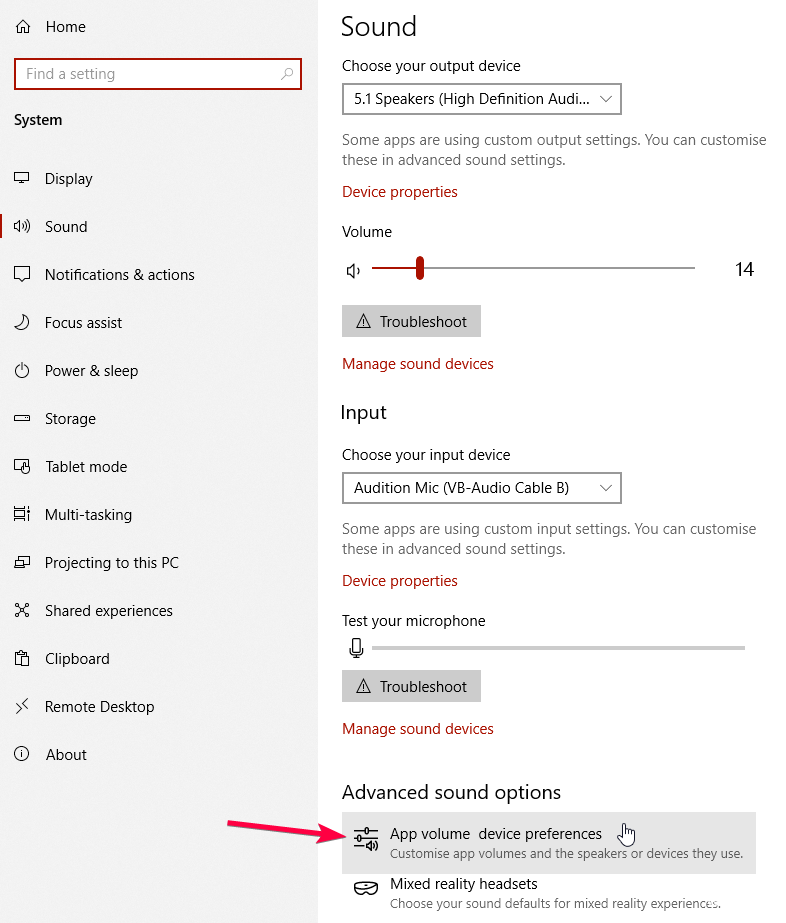
Чтобы сбросить громкость приложения и настройки устройства в Windows 10:
- Откройте меню «Пуск» и нажмите «Настройка». Если вы не уверены, что это за кнопка, вы можете нажать на кнопку в верхнем левом углу с 3 горизонтальными линиями («кнопка гамбургера»), и появятся метки.
- Нажмите «Система», затем выберите «Звук» на левой боковой панели. Это экран, на котором вы можете сделать главное: установить ваше устройство ввода / вывода по умолчанию.
- Прокрутите до «Дополнительные параметры звука» и выберите «Настройки громкости приложения».
- Здесь вы увидите все приложения, которые недавно воспроизводили звуки с возможностью регулировки громкости, а главное вы можете выбрать устройство вывода и устройство ввода.
- Если что-то сломается, и вам придется начинать сначала, прокрутите вниз и выберите «Сброс».
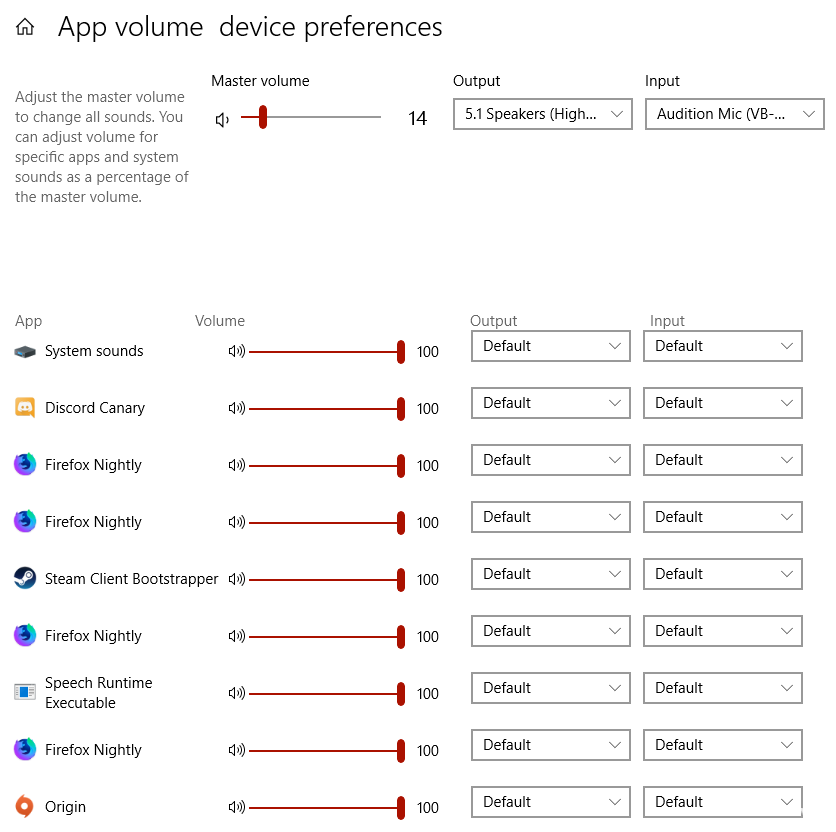
Свойства звука панели управления
Обновление за май 2023 года:
Теперь вы можете предотвратить проблемы с ПК с помощью этого инструмента, например, защитить вас от потери файлов и вредоносных программ. Кроме того, это отличный способ оптимизировать ваш компьютер для достижения максимальной производительности. Программа с легкостью исправляет типичные ошибки, которые могут возникнуть в системах Windows — нет необходимости часами искать и устранять неполадки, если у вас под рукой есть идеальное решение:
- Шаг 1: Скачать PC Repair https://windowsbulletin.com/ru/%D0%BA%D0%B0%D0%BA-%D1%81%D0%B1%D1%80%D0%BE%D1%81%D0%B8%D1%82%D1%8C-%D0%B3%D1%80%D0%BE%D0%BC%D0%BA%D0%BE%D1%81%D1%82%D1%8C-%D0%BF%D1%80%D0%B8%D0%BB%D0%BE%D0%B6%D0%B5%D0%BD%D0%B8%D1%8F-%D0%B8-%D0%BD%D0%B0%D1%81%D1%82%D1%80%D0%BE%D0%B9%D0%BA%D0%B8-%D1%83%D1%81%D1%82%D1%80%D0%BE%D0%B9%D1%81%D1%82%D0%B2%D0%B0-%D0%B2-Windows-10/» target=»_blank»]windowsbulletin.com[/mask_link]